このチュートリアルでは、ファイルをコピーする方法を紹介します cPanel ファイル マネージャーで。 Web サイトを構築しているとき、ファイルまたはフォルダーの複製コピーが必要になる場合があります。 cPanel のファイル マネージャーには、ファイルやフォルダーをサーバー上の別の場所に簡単にコピーできるツールが含まれています。
知っていましたか? すべてのホスティング会社が cPanel への無料アクセスを提供しているわけではありません。 InMotion は、さまざまな Web ホスティング プランの多くの機能の 1 つにすぎません。
ファイルのコピー
<オール>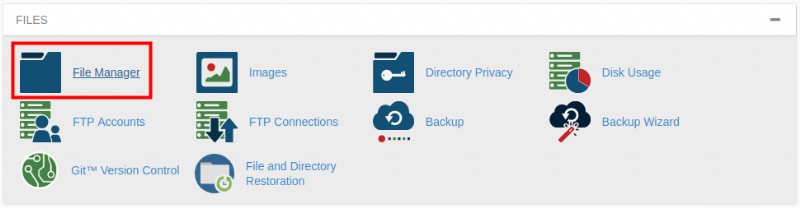
ファイル マネージャをクリックします ファイル cPanel のセクション。
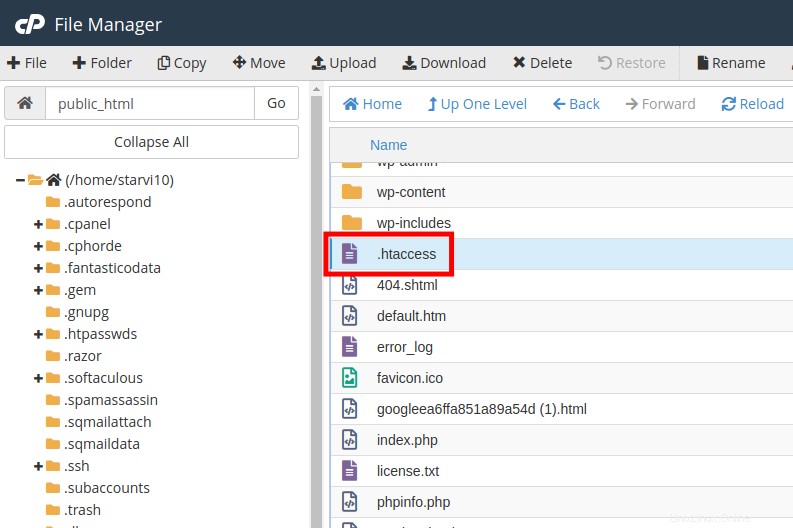
ファイル マネージャーで コピーしたいファイルを選択してください。
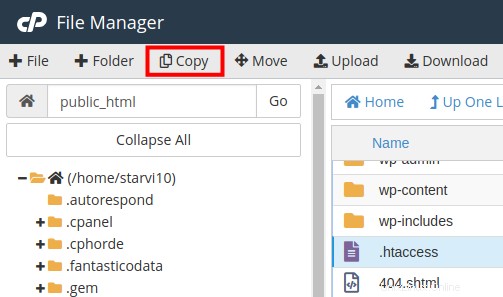
コピーをクリックします ボタン。
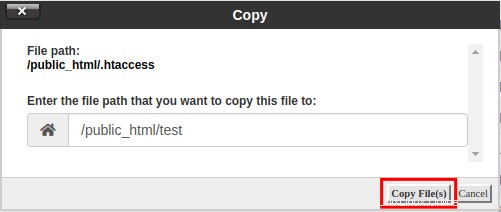
ボックスがポップアップ表示されるので、ファイルのコピー先の場所を入力し、[ファイルのコピー] をクリックします。 ボタン。

ファイルまたはフォルダーのコピーが、選択した場所に作成されます。 Last Modified をチェックすることで、新しいコピーであることを確認できます。
おめでとうございます。これで、cPanel のファイル マネージャーでファイルをコピーする方法がわかりました!